Хардуерът на EeePad Transformer
Нека започнем със самия таблет. Има гореспоменатия 10,1-инчов екран. Това е IPS дисплей, който е същият вид технология на екрана, за който чувате Apple. (Въпреки че, както можете да видите на снимката по-горе, пак ще имате проблеми на пряка слънчева светлина и с пръстови отпечатъци.)
Разделителната способност е 1280x800, което е стандартно за таблети с такъв размер и плътност 160 пиксела на инч. А за тези от вас, които имат навика да надраскват нещата, Transformer има устойчивото на надраскване Gorilla Glass от Corning. Около екрана има доста дебел панел - около три четвърти от инча. И това е заобиколено от повече облицовки, направени в същия меден мотив като останалата част на Трансформатора. Това кара екрана да се чувства малко по-малък, отколкото е в действителност, но не му създава почти усещане за рамката на картината, както виждате на някои други таблети.
Високоговорителите на Transformer са на тапицерията на предния панел. Те са обърнати към вас, което е добре, но те не са толкова силни или имат дълбочина като на Motorola Xoom. Но те ще го направят, предполагаме. Допълнителна докинг колонка би била хубава.
В лявата рамка се намират бутонът за захранване и клавишът за регулиране на звука нагоре-надолу. Те са поставени доста близо един до друг, така че не се изненадвайте, когато посегнете, за да усилите звука и случайно изключите екрана. Това вероятно ще бъде по-малък проблем с времето, тъй като свикнете с таблета. Но в началото е нещо, за което трябва да внимавате.
В дясната рамка има 3,5 мм жак за слушалки / микрофон, микрофон, мини HDMI порт за изход с висока разделителна способност и слот за microSD карта. И за разлика от Motorola Xoom, всъщност работи. Поставете microSD карта и тя се появява като „Външно хранилище“ или / сменяемо във файловата структура. Без хакове - просто работи.
Долният панел на Transformer има 50-пинов конектор и няколко докинг конектора, които ще използвате за клавиатурата. Преодоляваме факта, че трябва да използваме собствени зарядни устройства на таблети с Android, но това не означава, че ни харесва.
Що се отнася до това, което е под капака - има процесор Tegra 2 и графичен процесор и имате 1 GB RAM. Transformer се предлага във версия от 16 GB или 32 GB (предишната ни единица за преглед).
Животът на батерията за таблета е посочен като литиево-полимерен 24,4-ватов час, оценен за 9,5 часа употреба. В докинг станцията на клавиатурата има и парче батерия, което така или иначе увеличава живота на батерията до огромни 16 часа. Но ASUS отбелязва, че тестовете му са били с включен самолетен режим, като се изпълнява 720p видео. Така както при всяко друго устройство, пробегът ви ще варира. И както повечето таблети с Android, не можете да замените батерията с нова, когато сте на сухо.
В нашите няколко дни на тестване преживяхме един ден на доста нормална употреба - над средното синхронизиране на Gmail, малко сърфиране в интернет и игри. Може да искате да го заредите за една нощ, което не е голяма работа.
Трансформаторът е само Wifi устройство. И за тази цел има 802.11 b / g / n за свързаност, както и Bluetooth 2.1 + EDR. Има и GPS, така че можете да го използвате за навигация и услуги, базирани на местоположение.
Да, да. Но какво е усещането? Всъщност някаква пластмаса. Това не е необичайно за линията компютри Eee на ASUS, но е малко разочароващо, като се има предвид вълнението имаме за Transformer като платформа и особено в сравнение с подобни на Xoom и LG G-Slate.
Гърбът на Трансформатора е направен в приятна текстурирана шарка, а медният цвят почти ви кара да мислите, че може да е някакъв вид изкуствена кожа. Това, че е студено, твърдата пластмаса е малко разочарование, но това е някакъв незначителен проблем, нали?
В сравнение с Motorola Xoom, той всъщност е малко по-висок на 10,6 инча. Дебелината е точно на половин инч. Това е скош по-широк на 6,9 инча. Но голямата разлика е в тежестта. Трансформаторът тежи 1,49 паунда в сравнение с 1,6 паунда на Xoom. Това не е толкова голяма разлика, но определено можете да го почувствате.
Трансформацията на клавиатурата
Сега на малкото магия, което е док клавиатурата. Всъщност се таксува в опаковката като мобилен док. Но наистина бихме искали да го наречем трансформиращо преживяване. Добре, това е малко. Но от момента, в който се вмъкнете в трансформатора, сте преминали от таблет към лаптоп Honeycomb. Не, не таблет с докинг станция. Лаптоп с пчелна пита.
Клавиатурата е точно толкова широка, колкото таблета. Той се плъзга в пантата и се захваща на място. И щом е там, това е единственият солиден хардуер. Лаптоп с Android.
Можете да почувствате как Transformer прониква в докинг станцията. 50-пинов конектор се побира в средата и има няколко пружинни скоби, които го държат на място. Има заключващ механизъм, за който първо трябва да се уверите, че е отключен. Той се настройва, след като трансформаторът е правилно на място. Освобождавате таблета от докинг станцията, като премествате превключвателя. Пантата е малко обемиста и стърчи на около четвърт инч от задната част на устройството, но като се има предвид, че свързвате две устройства в едно, не е лошо. Движението е твърдо, но не прекалено - почти като нормален лаптоп / нетбук - и позволява на екрана да се наклони назад до 130 градуса.
Докинг станцията за клавиатура има четири порта - един за 50-пинов конектор за зареждане, чифт USB 2.0 порта и слот за SD карта в пълен размер. Да, SD слотът работи. Поставете карта и тя се разпознава като външно хранилище. До порта за зареждане има LED индикатор.

В долната част на докинг клавиатурата има честен до добър тракпад с бутони на мишката. Това е единична лента, но нямахме проблем с разграничаването на левите и десните кликвания. Но това е Android - и това са персонализации на ASUS на всичкото отгоре - така че нещата са малко по-различни. Щракванията с левия бутон избират нещата точно както смятате, че трябва на традиционния десктоп. Щракванията с десния бутон служат като бутон за връщане назад, което компенсира малко пречупване, за което ще говорим след секунда. Скролирането обаче е назад от това, с което сте свикнали на лаптоп. За да превъртите надолу, плъзнете два пръста нагоре. За да превъртите нагоре, плъзнете надолу. Странно и не успяхме да намерим настройка, която да го превключи. Но свиквате достатъчно бързо.
Самата клавиатура е доста добра. Ако сте свикнали с клавиши в стил на нахут, тук ще сте у дома. Имате пълен номер, плюс клавиши със стрелки и обичайните клавиши за начално меню за обратно търсене на Android, позиционирани стратегически около клавиатурата. Начало, търсене и меню, всички фланкират интервала.
Има горен ред функционални клавиши. Те са:
- Отзад - това е нагоре отгоре. Бихме искали да е долу в долната част с другите бутони на Android, но наличието на функция с десен бутон прави това спорно, предполагаме.
- Wifi превключване
- Превключване на Bluetooth
- Превключване на тракпада
- Покажете яркостта на дисплея нагоре
- Яркостта на дисплея е намалена
- Автоматична яркост
- Снимка на екрана - да, действителен хардуерен бутон за екранна снимка.
- Браузър
- Настройки
- Обратен
- Възпроизвеждане / пауза
- Напред
- Без звук
- Намали звука
- Увеличаване на звука
- Заключване / екран изключен
Доста добър избор за функционални клавиши, мислим. А като говорим за функционални клавиши, има двойка бутони Fn, които заедно с клавишите със стрелки служат като бутони страница нагоре / страница надолу и клавиши начало / край.
Така че това не е клавиатура в пълен размер. 15-инчов лаптоп лесно има няколко инча върху себе си. Но след като свикнете с размера, той е повече от използваем.
Софтуерът

EeePad Transformer работи с Android 3.0.1 Honeycomb, таблетната версия на Google за Android. До голяма степен е без кожа - всички приложения на Google изглеждат така, както ги познаваме в Honeycomb. Бутоните в системната лента - обратно, начало и мултитаскинг - са персонализирани и имат много по-меко усещане от подобни на Tron бутони на склад Honeycomb.


ASUS започва с доста широко отворен пейзаж, когато става въпрос за петте начални екрана. Централният екран има джаджа за времето, задвижвана от AccuWeather - и ние обичаме този шрифт - с хубави малки графики за прогнозата за деня. В долния десен ъгъл на всеки начален екран има приспособление за дата и можете да го премахнете, ако искате.
На борда са стандартните приложения на Google - YouTube, Google Books, Android Market, Gmail и др.

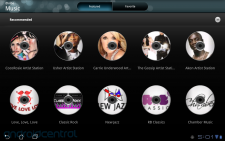
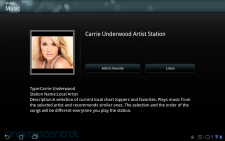

ASUS включи и някои свои собствени приложения. Има музикален интернет плейър @Vibe за музика. Но с Pandora на борда, както и с множество други музикални приложения като Amazon MP3, ще видим колко използвате приложенията на ASUS.



ASUS разполага и със собствена книжарница и четец, които са под приложението "MyLibrary". Можете да закупите нови книги от него, но с две други книжарници, които вече са на борда - Amazon Kindle и Google Books, ще бъдат предадени. Пандора също е предварително заредена, така че има и това за музика.

Приложението Polaris Office за документи също е заредено и е достатъчно функционално. Първоначално започнахме да пишем този отзив в него, за да усетим клавиатурата - докато таблетът не замръзна и загубихме няколкостотин думи. Polaris също ви позволява да създавате електронна таблица и подобна на PowerPoint презентация.

Трансформаторът също е с DLNA-съвместимост, което ви позволява да споделяте снимки, музика и видео безжично с други устройства, поддържащи DLNA. Това все още не е толкова широко разпространено, колкото може да се хареса на производителите, но е по-добре да имате тази функция и да не я използвате, отколкото да нямате опция.
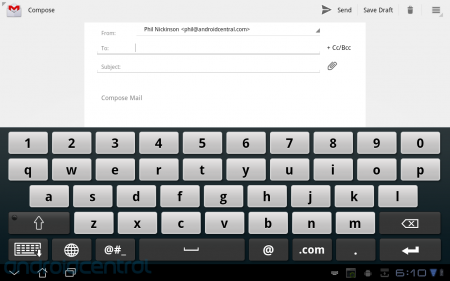
Това е таблет, той идва с екранна клавиатура и е едно от малкото персонализиране, което ASUS въведе. Това е достатъчно прилично и имате възможност да се върнете към основната клавиатура Honeycomb, ако искате - или можете да инсталирате нова.
Като цяло няма какво да се каже за софтуера. Това е пчелна пита, както го разбрахме. (Въпреки че обичаме живия тапет на кубче лед, който се появи в нашата единица за преглед.)
Камерите
Transformer има 5-мегапикселова камера на гърба и 1.2MP шутър, обърнат към вас. Те са, добре, те са таблетни камери, нали? Няма за какво да пиша вкъщи. А задната камера няма светкавица. Но както продължаваме да повтаряме за таблетите, не е като да тичате наоколо с това нещо, сякаш е 10-инчов насочи и стреля, нали?
Предната камера е най-малко полезна за видеоразговори чрез Gtalk, така че това е необходимо.
Изд. бележка: ASUS пусна актуализация на фърмуера точно преди тази публикация, която подобрява качеството на камерата. Ще актуализираме с примерни снимки най-скоро.
Животът като лаптоп с Android
На това наистина се свежда ASUS EeePad Transformer, нали. Това е напълно способна таблетка с пчелна пита. Но трябва да бъде, като се има предвид внимателното наблюдение на Google за най-новото бебе. Но не е достатъчно Трансформаторът просто да изглежда и да се прави на лаптоп. Опитахме това с Motorola Xoom и Bluetooth клавиатура и това е доста прекъснато изживяване. Поработете малко върху клавиатурата, след което трябва да посегнете и да докоснете екрана. Напишете, достигнете. Напишете, достигнете. Това не е добре.

От момента, в който свържете трансформатора с докинг станцията, той престава да бъде таблет. Той автоматично разпознава новото си предназначение и влиза в режим на лаптоп. Няма настройки, за които да се притеснявате. Просто работи. Но малките неща, които Transformer получава веднага след това, наистина го правят единствен по рода си.
И преди сме писали как изглежда опитът с началния екран на Honeycomb да се заимства от традиционните настолни компютри. И така той се представя особено добре, когато се срещне с подходящ показалец на клавиатурата и мишката. Това прави док клавиатурата Transformer. За да стартирате приложение, кликнете върху него с мишката. За да се придвижите между началните екрани, плъзнете наляво или надясно с два пръста по тракпада. Клавишът tab се движи между полетата точно както би трябвало. И клавишът Enter потвърждава действията, точно както трябва.
Така че Трансформаторът е свалил механиката. Какво ще кажете за основните преживявания?
Преглеждане
В основния браузър за Android нещата работят почти според очакванията. Все още не е до пълно преживяване на Chrome или Firefox на лаптоп, но имате Adobe Flash 10.2 на ваше разположение. Firefox е силен в последната си версия и се поддава на обичайните метафори за настолни компютри.
Електронна поща
Да моля. Благодарение на редизайна на Gmail в Honeycomb, вие получавате много подобно на Outlook изживяване. Необходими са много малко мисли. Същото важи и за други имейл клиенти.
Приложения и игри
Достатъчно изненадващо, обичайното ни допълнение от приложения също се превежда доста добре на мишката и клавиатурата. Това не означава, че сме напълно доволни от времето, необходимо за оптимизиране на приложенията за пчелната пита и широкоформатния формат - и един явен пропуск остава роден Google Docs поддържа. Всъщност Google Документи е доста неизползваем и ни изпраща да търсим приложение на трета страна. Но това не е по вина на Трансформатора. Игри, базирани на сензорен екран? Ще искате да се откачите от тях. Акселерометрите и прикрепените клавиатури просто не се смесват. (И да играете Angry Birds с показалеца на мишката? Просто погрешно.)
Имахме някои хълцания в трансформаторното изживяване. Имахме няколко случая, когато Трансформаторът не реагира и накрая се рестартира. И както споменахме по-горе, един от тези случаи доведе до загубата на около 500 думи от този преглед. Те може да бъдат добавени към софтуера за предварителна версия.
И колкото и прилично да е изживяването на текстообработването с предварително заредения софтуер Polaris Office, избирате текст и скачането от дума на дума вместо буква по буква просто не може да се направи с клавиатурата само. И видяхме, че някои графични недостатъци се появяват в живия тапет на кубче лед с течение на времето; те биха изчистили с рестартиране. Малки кичури, но въпреки това се споменават. Нищо, което не би могло да бъде поправено със софтуер.
Имам ли нужда от таблет / нетбук с Android? (известен още като ценообразуване и необходимост)
И това все още е големият въпрос, нали. Като таблетка с пчелна пита, ASUS EeePad Transformer е толкова добър, колкото всеки, който сме използвали. И с работещ слот за microSD карта и по-елегантен, той е в крак с Motorola Xoom, дори и да го направим предпочитате мекото на докосване покритие на Xoom и други таблети. Но добавете на докинг станцията и никакъв друг таблет с Android сравнява.
След това има ценообразуване. Версията с 16 гигабайта ще струва $ 399; 32GB версията струва $ 499. Док клавиатурата е още $ 149. Така че за $ 550 - по-малко от цената на 32GB Wi-Fi Motorola Xoom, можете да имате 16GB Android таблет / лаптоп.
Ще замени ли Transformer традиционен лаптоп с Windows или Mac OS? Все още не. А за $ 550 (или $ 650 за пакета от 32 GB) можете да получите по-мощен лаптоп с по-добър набор от функции. Но погледнете въпроса за необходимостта. С ASUS EeePad Transformer получавате полу-лаптоп опит с мощта на Android 3.0 зад него. Получавате таблет с Android. И лаптоп с Android. И това е нещо, което никой освен ASUS все още не може да предложи.

Всичко, което трябва да знаете за PS5: Дата на издаване, цена и много други.
Sony официално потвърди, че работи по PlayStation 5. Ето всичко, което знаем за него до момента.

Nokia пуска два нови бюджетни телефона Android One под $ 200.
Nokia 2.4 и Nokia 3.4 са най-новите допълнения към бюджетната гама смартфони на HMD Global. Тъй като и двете са устройства с Android One, гарантирано ще получат две основни актуализации на ОС и редовни актуализации на защитата до три години.

Всичко, което знаем (до момента) за Google Pixel 5.
Все още сме на месеци от представянето на Pixel 5 от Google, но това не означава, че е рано да се спекулира какво може да предложи. Ето всичко, което знаем досега!

Това са най-добрите ленти за Fitbit Sense и Versa 3.
Заедно с пускането на Fitbit Sense и Versa 3, компанията представи и нови безкрайни ленти. Избрахме най-добрите, за да улесним нещата.
